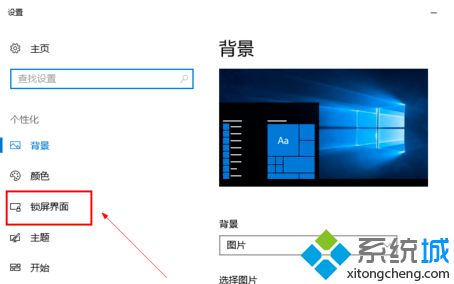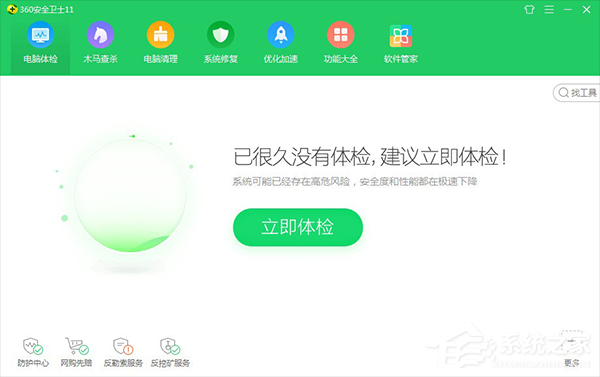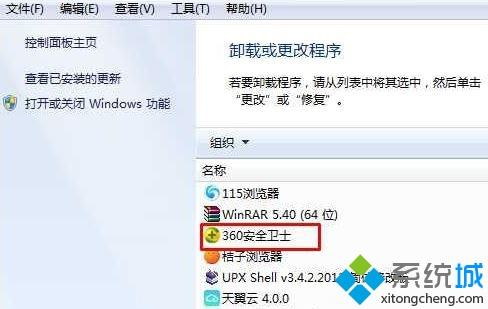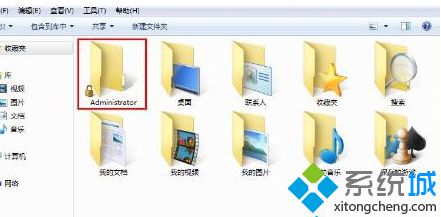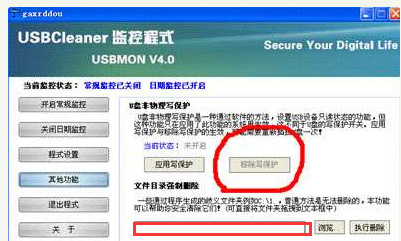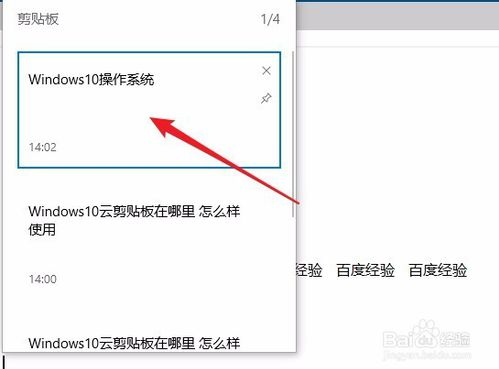- 作者:装机大师
- 时间:2021-02-19 14:16:14
ps3模拟器rpcs3最新版是一款优秀的PS3模拟器软件,让广大玩家可以在PC上尽情的玩耍PS3游戏。小编这次为玩家带来rpcs3模拟器v0.0.5,这是一个相对稳定的版本,同时由官方公布的相关信息来看,其对PC运行环境的要求并不是很高,并且还给大家带去了RPCS3 简体中文编译版。今天小编向大家介绍的是关于PS3模拟器在电脑上玩PS3游戏的教程,希望大家会喜欢。
PS3模拟器的使用方法:
一、电脑硬件和系统软件要求
并不是所有电脑都能流畅体验PS3游戏,是否能完美运行每一款PS3游戏,取决于模拟器的兼容性和你的电脑性能。我特别制作了性能需求表,虽然有基于门槛的最低性能要求,但还是推荐电脑尽量达到推荐性能的级别。因为性能越强劲的配置,游戏画质越高、越流畅、体验月舒适。
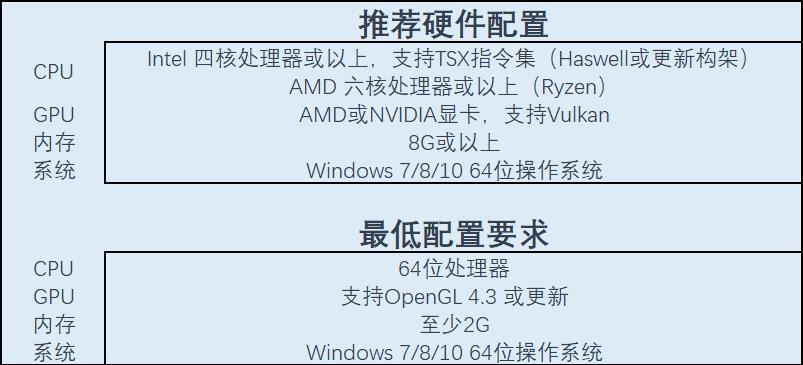
二、必备插件安装
本篇教程仅针对微软系统,苹果和Linux系统请直接跳过。首先需要安装两款插件:Microsoft Visual C++ 2017 Redistributable和Microsoft directx End-User Runtime,我分享的插件包内都有。按需下一步至完成即可,DirectX安装结束后需要重新启动一下电脑。
有个需要注意的小细节是,在安装插件的过程中,记得去掉“Bing工具栏”的勾。否则你会莫名其妙地多了一个微软工具栏的插件。
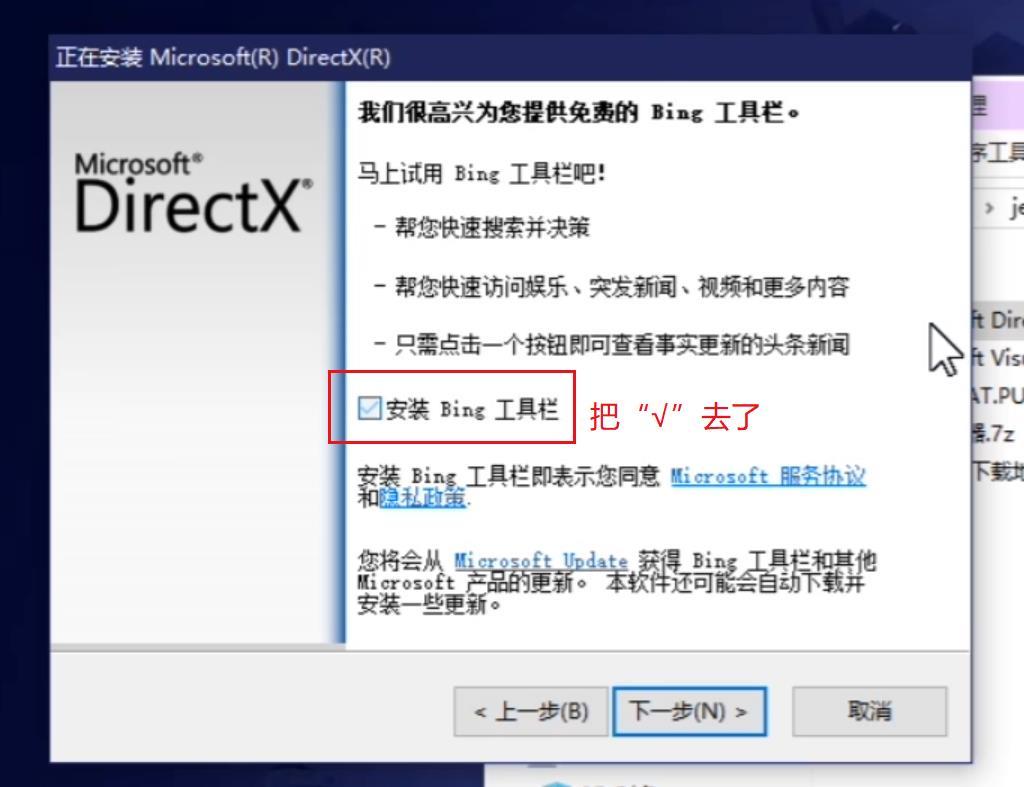
三、安装PS3模拟器固件
双击PS3模拟器压缩包,进行解压。解压后双击“rpcs3”,这个就是我们的PS3模拟器运行程序。
在跳出的对话框中点击“I have read the quickstart guide(required)”前面方块的√,再点击“Do not show again”前面的√。然后点击“Continue”。大意是我已经阅读了快速指南,无需再显示的意思。
然后我们进行PS3系统固件的安装,这个系统估计相当重要,如果没有安装,就相当于你的手机没有安卓操作系统。点击“File”,点击“Install firmware”,然后选择我分享文件里的“PS3UPDAT.PAP”。如果出现对话框提示,直接点“Yes”即可。这个询问是提示你的PS3固件并非最新级别。我们直接确认,实际游戏影响并不大。
耐心等待进度条结束,成功安装后,你会看到“Successfully installed PS3 firmware and LLE Modules”的字样,先在“Don’t show again”前打上勾,再点击“OK”。
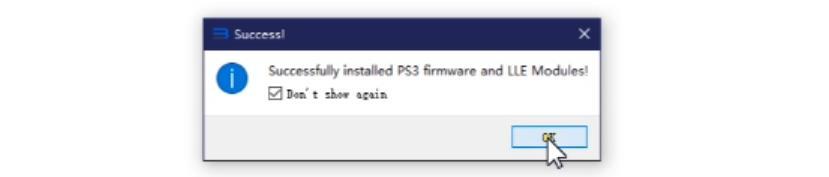
四、游戏按键设置
可以使用键盘,也可以使用手柄。为了保证顺利游戏,建议使用前先设置按键。点击菜单栏的“configuration”,再点击“Pads”,进入按键设置界面。
在设置按键前,先点击“Handlers”下的选择框,Null代表不使用手柄,Keyboard代表键盘,接下去的选项依次代表PS3手柄、PS4手柄、XBOX360手柄和杂牌手柄。大家可以根据自己的键盘和手柄先做相应的选择后,再设置按键。
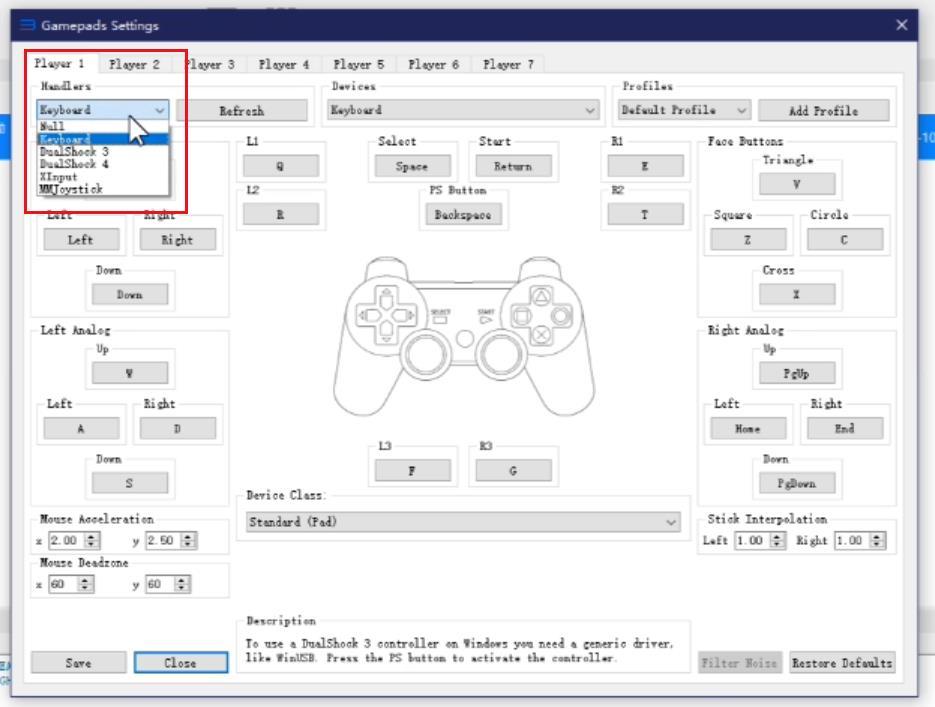
五、游戏的安装与运行
解压下载好的圣斗士星矢压缩包,请先确认下子文件夹内是否有dlc、ps3game和sfb这三个文件。
然后把“圣斗士星矢战记”这个文件夹剪切粘贴到模拟器文件夹内的“dev_hdd0”内的“disc”文件夹内。
重新打开PS3模拟器,你会看到Game list下出现了圣斗士星矢的游戏目录,双击这个小图标,我们就可以愉快地玩PS3游戏啦。
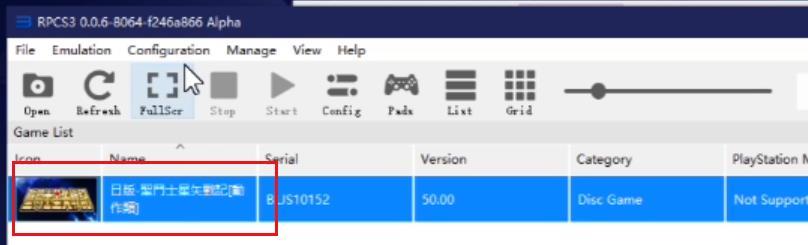
以上介绍的内容就是关于PS3模拟器的配置要求以及使用方法,不知道大家学会了没有,如果你也遇到了这样的问题的话可以按照小编的方法自己尝试一下,希望可以帮助大家解决问题,谢谢!!!